Практическая работа №3. Создание и использование запросов. Цели работы:
advertisement
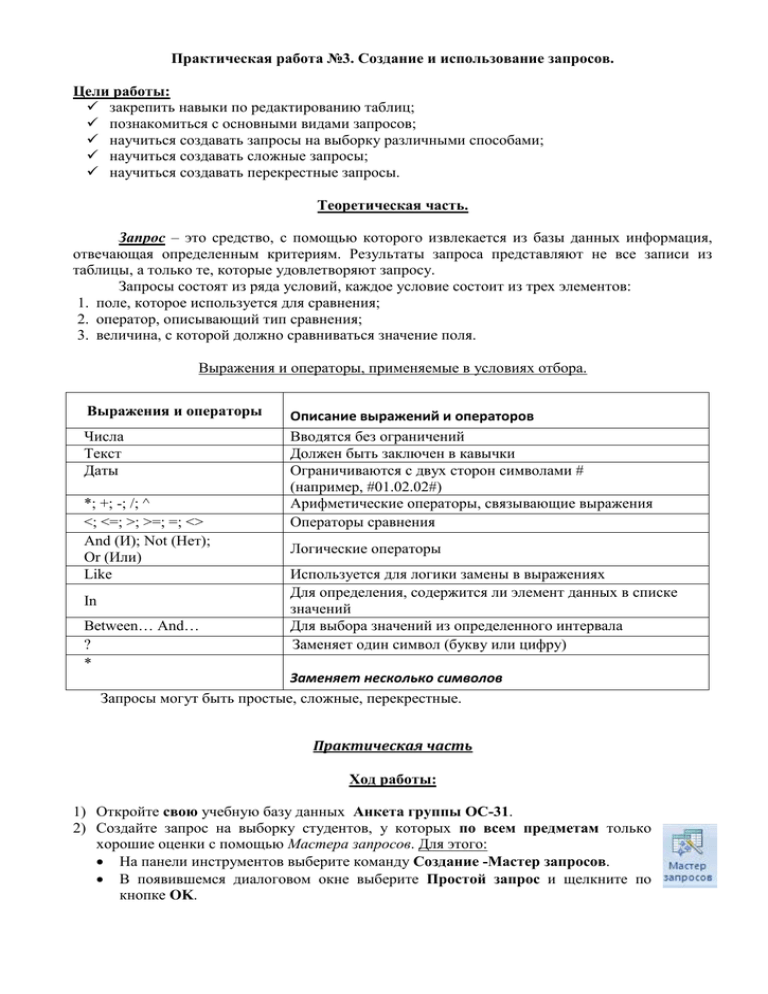
Практическая работа №3. Создание и использование запросов. Цели работы: закрепить навыки по редактированию таблиц; познакомиться с основными видами запросов; научиться создавать запросы на выборку различными способами; научиться создавать сложные запросы; научиться создавать перекрестные запросы. Теоретическая часть. Запрос – это средство, с помощью которого извлекается из базы данных информация, отвечающая определенным критериям. Результаты запроса представляют не все записи из таблицы, а только те, которые удовлетворяют запросу. Запросы состоят из ряда условий, каждое условие состоит из трех элементов: 1. поле, которое используется для сравнения; 2. оператор, описывающий тип сравнения; 3. величина, с которой должно сравниваться значение поля. Выражения и операторы, применяемые в условиях отбора. Выражения и операторы Числа Текст Даты *; +; -; /; ^ <; <=; >; >=; =; <> And (И); Not (Нет); Or (Или) Like In Between… And… ? * Описание выражений и операторов Вводятся без ограничений Должен быть заключен в кавычки Ограничиваются с двух сторон символами # (например, #01.02.02#) Арифметические операторы, связывающие выражения Операторы сравнения Логические операторы Используется для логики замены в выражениях Для определения, содержится ли элемент данных в списке значений Для выбора значений из определенного интервала Заменяет один символ (букву или цифру) Заменяет несколько символов Запросы могут быть простые, сложные, перекрестные. Практическая часть Ход работы: 1) Откройте свою учебную базу данных Анкета группы ОС-31. 2) Создайте запрос на выборку студентов, у которых по всем предметам только хорошие оценки с помощью Мастера запросов. Для этого: На панели инструментов выберите команду Создание -Мастер запросов. В появившемся диалоговом окне выберите Простой запрос и щелкните по кнопке OK. В следующем окне выберите таблицу, по которой строится запрос (Ведомость успеваемости), и те поля, которые участвуют в запросе. Перенесите их в правую часть окна с помощью кнопки , нажмите Далее. В следующем окне тоже нажмите Далее. В другом окне дайте название запроса «Хорошисты» и нажмите Готово. Появится таблица Хорошисты, в которой отражены фамилии всех студентов и изучаемые предметы. Откройте таблицу «Хорошисты», перейдите в режим Конструктор. Здесь в поле Условия отбора под каждым предметом поставьте условие >=4 или 4OR5. Примечание: Галочки в каждом поле означают, что по вашему выбору можно включить или убрать любое поле на выборку. Запросы будут иметь значок (слева от названия) Перейдите в режим таблицы, ответив Да на вопрос о сохранении запроса. (В таблице должны остаться фамилии «хорошистов»). 3) С помощью Конструктора запросов создайте запрос на выборку по таблице Личные данные. Для этого: Щелкните по таблице Личные данные, зайдите в меню Создание, выберите команду Конструктор запросов. Добавьте нужную таблицу в поле запроса. Выделите её в списке и щелкните по кнопке Добавить. Закройте окно Добавление таблицы. Выберите студентов, чьи фамилии начинаются на букву «В» и которые проживают в Люберцах. Для этого: добавьте в строку Поле два поля Фамилия и Город; в строке Условия отбора в первом столбце укажите значение Like “B * ”, а во втором столбце с названием Город - «Люберцы»; закройте запрос, сохранив его под названием “ВВВ” (у вас должны остаться в списке студенты, проживающие в Люберцах). Рисунок 9. Рисунок 9 Сохранение запроса: Щелчок правой кнопкой мыши по ярлыку ; выбрать Сохранить; ввести имя запроса Самостоятельное задание а) Составьте запрос с названием Два предмета на базе таблицы Ведомость успеваемости, в котором будут указаны студенты, имеющие по первым двум предметам оценки не менее «4». (Выполните запрос или через Конструктор запросов, или через Мастер запросов) Главная – Режим – Конструктор; в Условия отбора записать >=4. Потом перейти Режим – Режим таблицы б) Составьте запрос Пропуски на базе таблицы Ведомость успеваемости, в котором будут указаны студенты, имеющие не более 10 часов пропусков по неуважительной причине (Условие отбора <=10). Добавьте в этот запрос поле Пропуски по уважительной причине в интервале от 10 часов до 30 часов (Условие отбора >=10And<=30). в) Составьте запрос Возраст на базе таблицы Личные данные. Выведите список студентов, которым на данный момент, т.е. на сегодняшнее число, исполнилось уже 17 лет (в Условие отбора запишите Between#01.01.1995#And#01/02.2013#) Лишние таблицы можно закрыть Примечание: Дата записывается с использованием символа #, например, #01.02.02.# 4) Составьте запрос на базе трех таблиц Ведомость успеваемости, Личные данные и Преподаватель. Выберите студентов, которые проживают в Москве и у которых любимый предмет «Математика». Озаглавьте запрос Запрос из трёх таблиц. Используйте Конструктор запросов. Для этого: В меню Создание выберите Конструктор запросов. Добавьте все три таблицы в поле запроса. Закройте окно Добавление таблицы. В первый столбец в строку Поле перетащите из первой таблицы с помощью мышки Фамилия, из второй таблицы во второй столбец Город и из третей таблицы в третий столбец строки Поле - Предмет (Рисунок 10). Рисунок 10 В поле Условия отбора в столбце Город введите город Москва, в столбец Предмет введите Математика. Сохраните запрос (под именем Запрос из трёх таблиц). Откройте запрос и проверьте результат проделанной работы. 5) Выполните запрос на создание новой таблицы, в которой должны быть поля Фамилия, Имя, Пропуски по неуважительной причине, Город и Предмет. Для этого: В меню Создание выберите Конструктор запросов. Добавьте все три таблицы из списка окна Добавление таблицы. Закройте это окно. В первую строчку Поле из первой таблицы перенесите поля - в первый столбец Фамилия, во второй Имя и в третий Пропуски по уважительной причине, в четвертый столбец перетащите поле Город из второй таблицы и в последнем столбце будет поле Предмет из третьей таблицы. Закройте запрос, сохранив его с именем Новая таблица. Перейдите в Режим таблицы и просмотрите Новую таблицу 6) Создайте перекрестный запрос. Допустим, нужно посчитать для ведомости, сколько в группе человек получили по предмету “троек”, “четверок” и “пятерок”. Для этих целей используется перекрестный запрос. Для этого: В меню Создание выберите Мастер запросов. В диалоговом окне выберите Перекрестный запрос, щелкните по кнопке OK. В окне Создание перекрестных запросов выделите таблицу Ведомость успеваемости и щелкните Далее. Выберите поля, значения которого будут использоваться в качестве заголовок строк – это Фамилия и Имя. Щелкните по кнопке Далее. Выберите поле, значение которого будут использоваться в качестве заголовков столбцов, например Математика. Щелкните по кнопке Далее. Выберите функцию, по которой будут вычисляться значения ячеек на пересечении столбцов и строк (в данном случае Count – количество). Щелкните по кнопке Далее. Задайте имя запроса Итог по математике и щелкните по кнопке Готово После выполнения заданий работ 1, 2, 3 должны получиться таблицы, представленные на рисунке 11: Рисунок 11 Выполните самостоятельно. Составьте аналогичные запросы для оценок по трем другим предметам. 7) Предъявите преподавателю все запросы своей базы данных на экране дисплея. 8) Завершите работу с Access.
